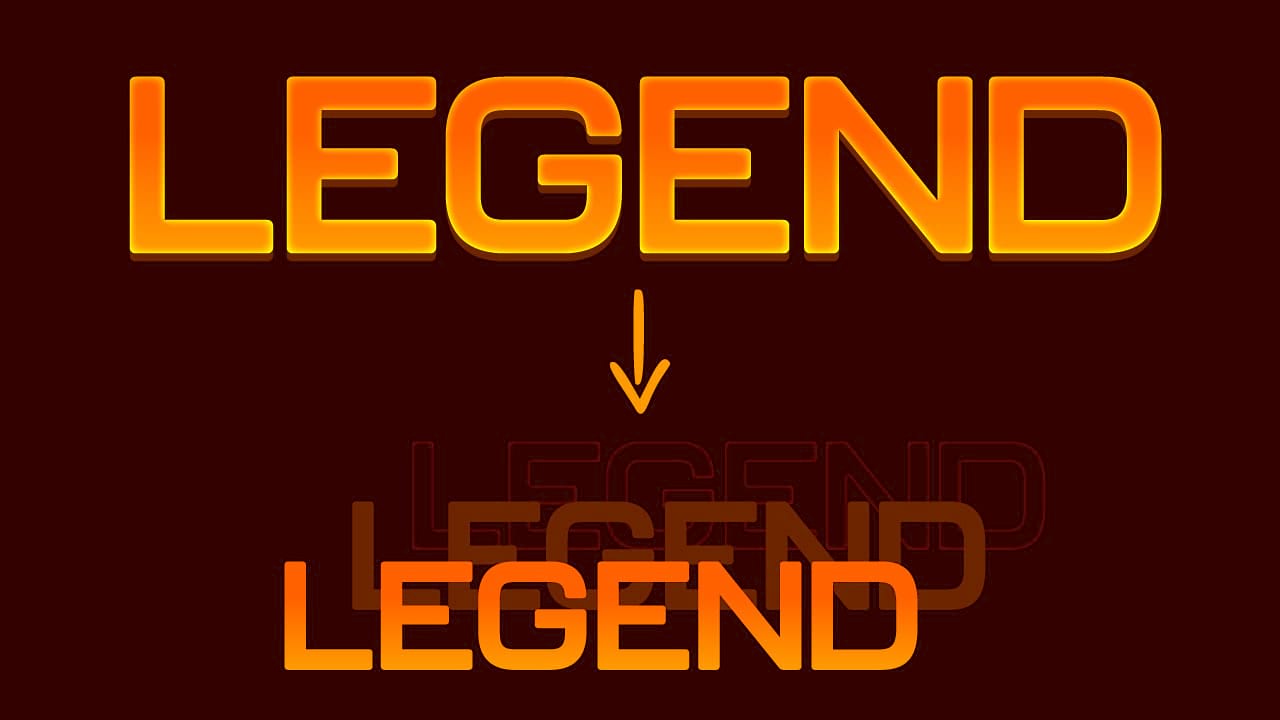Illustratorでアピアランスを分割したい。
どうやってアピアランスを分割するのか分からない。
こういった疑問に答えるよ!
やぁ!みんな!元気?
デザイナーの@岸岡直哉です。
Youtube
目次
- Illustratorでアピアランスを分割する方法
Illustratorでアピアランスを分割する方法
今回はこんな感じのドキュメントとオブジェクトを使って進めていくよ、ドキュメントとオブジェクトは何でもいいので用意しておいてね!
- オブジェクトを選択する
- アピアランスを分割する
- グループを解除する
- 改めて選択する
アピアランスを分割する流れはこんな感じ。
順番に見て行こう!
オブジェクトを選択する
ツールバーから選択ツールを選択!
アピアランスを分割したいオブジェクトを囲う様にドラッグして選択!
アピアランスを分割する
メニューバーの「オブジェクト」→「アピアランスを分割」を選択!
これでアピアランスを分割することができたね!
グループを解除する
メニューバーの「オブジェクト」→「グループ解除」を選択!
改めて選択する
何もない部分を一度クリック!
改めてオブジェクト選択して、ドラッグ!
これでアピアランスを分割して別々にオブジェクトを操ることができるよ!